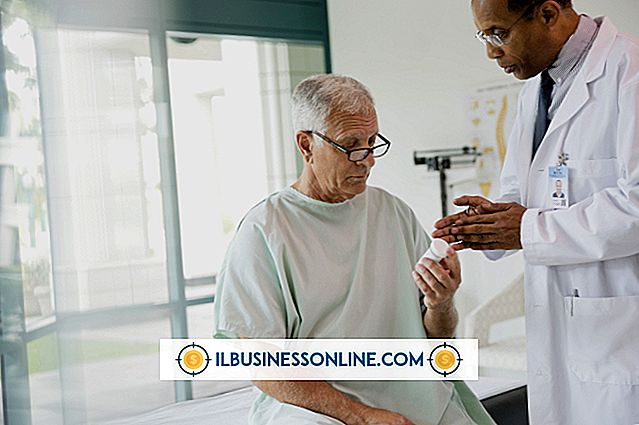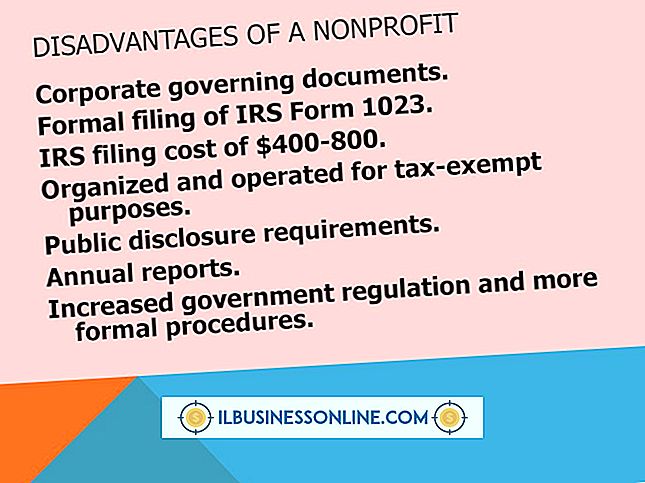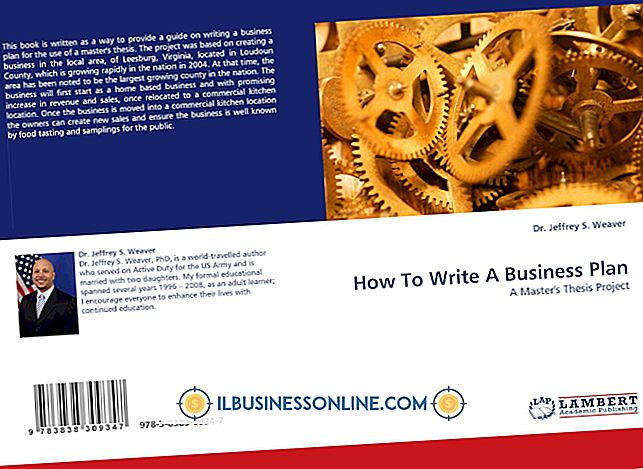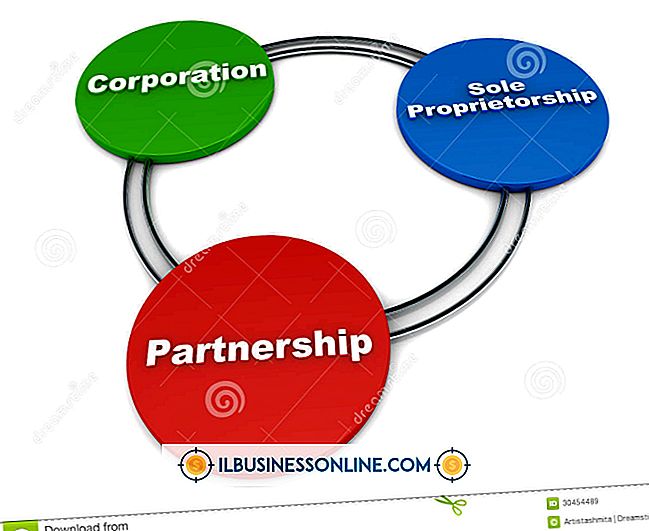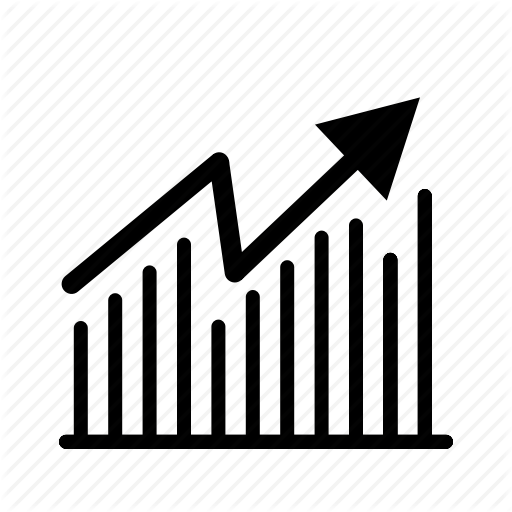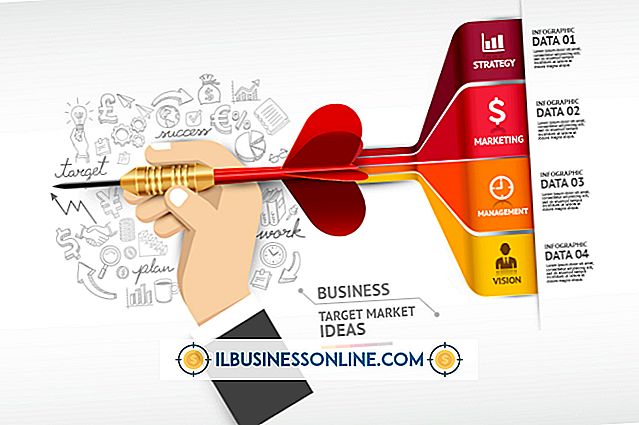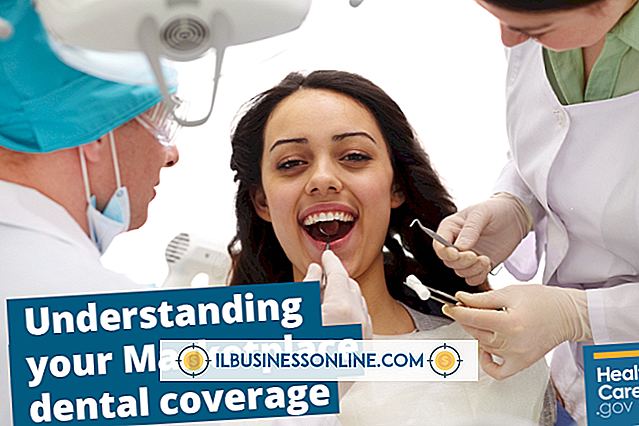Thunderbird에서 이메일 템플릿을 사용하는 방법

Mozilla의 Thunderbird 응용 프로그램에서 전자 메일 서식 파일을 사용하면 정기적으로 거의 동일한 메시지를 보낼 때 실시간 보호 기능을 사용할 수 있습니다. 전자 메일 인보이스 또는 주간 업데이트와 같은 항목을 처음부터 새로 만드는 대신 템플릿을 열고 세부 정보를 채울 수 있습니다. 템플릿은 서식과 색상을 보존하기 때문에 비즈니스 의사 소통에 일관된 모양과 느낌을 줄 수 있습니다.
1.
템플릿을 처음부터 시작하려면 Thunderbird 도구 모음에서 "쓰기"를 선택하십시오. 기존 메시지를 템플릿의 기초로 사용하려면 메시지를 마우스 오른쪽 단추로 클릭하고 "새로 만들기"를 선택하십시오.
2.
템플릿에 표시하려는 모든 필드를 채 웁니다. 예를 들어, 같은 사람에게 메시지를 보낼 때 항상 템플릿을 사용하려면 해당 사람의 전자 메일 주소를 "받는 사람"필드에 넣습니다. 템플릿에 재고 제목을 포함하려면 "제목"필드에 입력하십시오.
삼.
템플릿 본문에 포함 할 텍스트 및 이미지를 입력하고 기본 서식 환경 설정을 지정하십시오.
4.
툴바의 "저장"버튼 옆에있는 화살표를 클릭 한 다음 옵션에서 "템플릿"을 선택하십시오. Thunderbird는 Templates 폴더에 메시지를 저장합니다. Templates 폴더가 없으면 Thunderbird가 템플릿 폴더를 만듭니다.
5.
템플릿을 사용하여 메시지를 보낼 때마다 템플릿 폴더에서 템플릿을 엽니 다. 메시지를 추가하거나 변경 한 다음 "보내기"버튼을 클릭하여 메시지를 보냅니다. 한 번에 메시지를 보내지 않으려는 경우 툴바에서 "저장"을 선택하면 Thunderbird가 템플릿을 변경하지 않고 임시 보관함 폴더에 수정 된 메시지를 저장합니다.
경고
- 이 기사의 정보는 Mozilla Thunderbird 17에 적용됩니다. 다른 버전이나 제품과 약간 다를 수 있습니다.